Päivitetty viimeksi: 15.9.2021
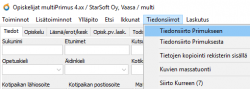 Primukseen voi siirtää tietoja useista eri lähteistä. Tiedot tuodaan Tiedonsiirto Primukseen -toiminnolla, joka löytyy lähes kaikkien rekisterien Tiedonsiirrot-valikosta. Ohjeessa käydään läpi tiedonsiirto kahden Primuksen välillä.
Primukseen voi siirtää tietoja useista eri lähteistä. Tiedot tuodaan Tiedonsiirto Primukseen -toiminnolla, joka löytyy lähes kaikkien rekisterien Tiedonsiirrot-valikosta. Ohjeessa käydään läpi tiedonsiirto kahden Primuksen välillä.
 Yhdistävä tieto
Yhdistävä tieto
Sisällytä siirtotiedostoon aina jokin sellainen kenttä, jonka perusteella voidaan verrata Primuksessa jo olevia tietoja nyt lisättäviin tietoihin, ja tunnistaa yksiselitteisesti samaa henkilöä, kurssia tms. koskevat tiedot. Henkilötietoja siirrettäessä Henkilötunnus on paras kenttä, muita tietoja tuotaessa Koodi- tai Lyhenne-kentät voivat olla käyttökelpoisia.
Tiedonsiirtoon täytyy varautua etukäteen tarkastamalla kenttäeditorissa, että vastaanottavassa Primuksessa on otettu käyttöön kaikki ne kentät, joita siirtotiedosto sisältää.
 Siirron tyyppi
Siirron tyyppi
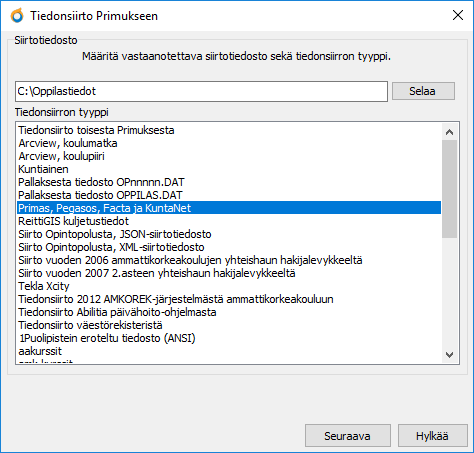 Tiedonsiirto Primukseen avaa apuruudun, jonka yläriville valitaan Selaa-painikkeen avulla se tiedosto, jossa siirrettävät tiedot ovat.
Tiedonsiirto Primukseen avaa apuruudun, jonka yläriville valitaan Selaa-painikkeen avulla se tiedosto, jossa siirrettävät tiedot ovat.
Tiedonsiirron tyypiksi valitaan oikea vaihtoehto, esim. "Primas, Pegasos, Facta, KuntaNet".
Tiedonsiirron asetuksissa määritellään ensin merkkijärjestelmä. Oletuksena on Ansi, joka näyttää skandinaaviset merkit yleensä oikein. Primusten välisissä tiedonsiirroista tätä ei kysytä.
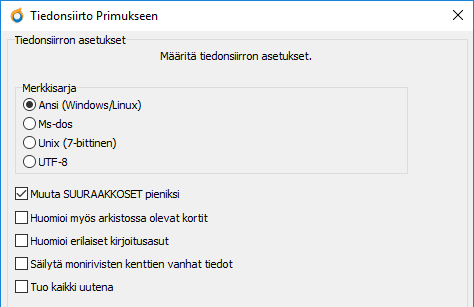 Muuta SUURAAKKOSET pieneksi rastitaan, jos tuotavassa tiedostossa on käytetty suuraakkosia (esim. Opintopolku-siirrot), ja tieto halutaan tallentaa Primukseen pienillä kirjaimilla.
Muuta SUURAAKKOSET pieneksi rastitaan, jos tuotavassa tiedostossa on käytetty suuraakkosia (esim. Opintopolku-siirrot), ja tieto halutaan tallentaa Primukseen pienillä kirjaimilla. - Huomioi myös arkistossa olevat kortit rastitaan, jos tuotavia tietoja halutaan verrata/päivittää arkistoituihinkin. Kenttä jätetään rastimatta esim. silloin, jos sama opiskelija hakee oppilaitokseen toistamiseen, ja hänelle halutaan tehdä uudella hakukerralla uusi rekisterikortti.
- Huomioi erilaiset kirjoitusasut rastitaan, jos olemassaoleva kirjoitusasu halutaan korvata tiedostosta tuotavalla kirjoitusasulla. Esimerkiksi tiedostosta tuotava MATTI korvaisi tällöin Primuksesta jo löytyvän Matin.
- Säilytä monirivisten kenttien vanhat tiedot rastitaan, jos tiedoston sisältämät tiedot halutaan lisätä olemassa olevien tietojen perään. Jos oppilaalla on ennestään rekisterikortti Primuksessa ja siihen on kirjattu huoltajaksi äiti Maija, ja siirtotiedostossa huoltajina on äiti Maija ja isä Matti, tallentuu oppilaan huoltajiksi Maija, Maija ja Matti. Ilman rastia aiempi Maija korvatuu Maijalla ja Matilla.
- Tuo kaikki uutena rastitaan, jos tietoja ei haluta lainkaan verrata Primuksessa jo oleviin tietoihin. Tällöin Primus ei kysy yhdistävää tietoa, vaan jokaisesta tietueesta tulee uusi rekisterikortti.
 Vastaanotettavien tietojen valinta
Vastaanotettavien tietojen valinta
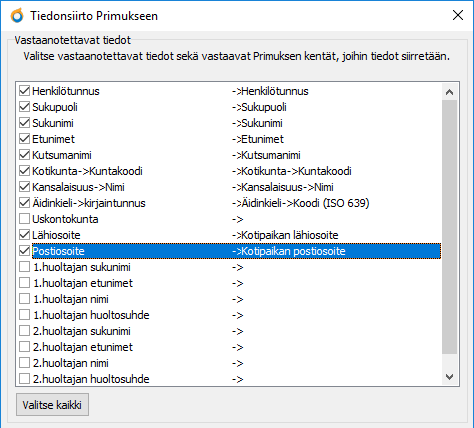 Seuraavaksi valitaan vastaanotettavat tiedot. Ohjelma tarjoaa valittavaksi kenttiä, jotka on lähettävässä Primuksessa määrätty siirrettäväksi. Jos löytyy täsmälleen vastaava kenttä, sen nimi ilmestyy toiseen sarakkeeseen nuolen perään. Primusten välisessä tiedonsiirrossa kaikkien kenttien nimet löytyvät automaattisesti.
Seuraavaksi valitaan vastaanotettavat tiedot. Ohjelma tarjoaa valittavaksi kenttiä, jotka on lähettävässä Primuksessa määrätty siirrettäväksi. Jos löytyy täsmälleen vastaava kenttä, sen nimi ilmestyy toiseen sarakkeeseen nuolen perään. Primusten välisessä tiedonsiirrossa kaikkien kenttien nimet löytyvät automaattisesti.
Jos vastaavaa kenttää ei löydy, Primus avaa hakuruudun, jonka kenttäluettelosta valitaan se kenttä, johon tiedot siirretään. Jos kentällä on sisäinen hakukenttä (kenttä->ominaisuuskenttä), avautuu hakuruutu uudestaan ja valintaa tarkennetaan valitsemalla, esim. Kurssin tiedot->Nimi.
Kenttävalinnan jälkeen klikataan Seuraava-painiketta, jolloin päästään valitsemaan tunnistekenttä, jonka perusteella Primus yhdistää uudet tiedot vanhoihin. Edellinen-painikkeella voit tarvittaessa siirtyä taaksepäin aiempiin vaiheisiin.
 Siirtyvien tietojen tarkistus
Siirtyvien tietojen tarkistus
Kun tiedonsiirrossa vastaanotettavat tiedot on valittu, päästään tarkastelemaan ja muokkaamaan siirtyviä tietoja. Jos teet siirtoa esim. opiskelijarekisterissä, tässä ruudussa näkyvät ainoastaan ne opiskelijat, joita ei ennestään löydy Primuksesta tai joiden tiedot muuttuvat.
Poista luettelosta ne tiedot, joita et halua vastaanottaa. Klikkaa poistettavia rivejä ja paina Delete-painiketta.
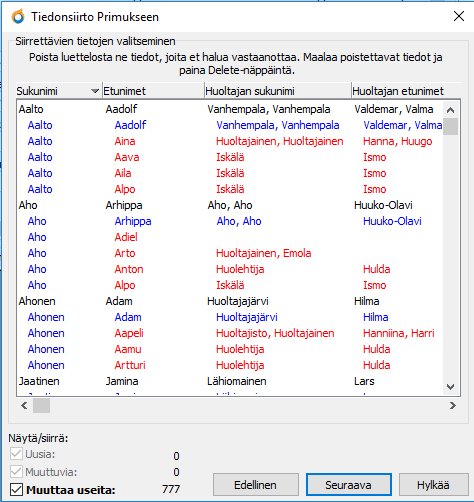
- Mustalla tekstillä näkyy uusi tieto (opiskelija ja hänen tietonsa).
- Sinisellä tekstillä tieto, joka opiskelijasta on ennestään rekisterissä.
- Punaisella tekstillä tieto, joka eroaa vastaanotettavasta tiedosta. Tiedonsiirrossa punaisella merkityt tiedot poistetaan ja korvataan mustalla merkityllä tiedolla.
- Jos jollain rivillä on punaisella tekstillä tieto, mutta sen yläpuolella ei ole mustalla tekstillä tietoa, tieto poistetaan Primuksesta eikä sitä korvata millään tiedolla.
 Muuttuvat tiedot
Muuttuvat tiedot
Ruudun alareunassa näkyy lukumäärät:
- Kuinka monta uutta korttia tiedonsiirto muodostaa
- Kuinka montaa korttia tiedonsiirto muuttaa
- Jos sama tieto muuttaa useita rekisterikortteja, näkyy näiden lukumäärä kohdassa Muuttaa useita. Tällainen tilanne syntyy esim. silloin, kun käytetään huonoa tunnistuskenttää kuten sukunimeä (kuvassa). Jos samalla sukunimellä löytyy useampi henkilö, tallentuu kaikkien korteille samat, siirtotiedoston mukaiset tiedot, joka ei ole toivottava tilanne.
Rastikenttien avulla valitaan, mitkä tiedot otetaan vastaan ja mitkä jätetään pois. Jos haluat ottaa vastaan ainoastaan uudet tiedot, poista rastit kohdista Muuttuvia ja Muuttaa useita. Tällöin kyseiset tiedot katoavat myös vastaanotettavien tietojen listasta.
Jos Muuttaa useita aktivoitui, tarkista kyseiset rekisterikortit ennen kuin teet tiedonsiirron loppuun asti.
 Valikkokentät tiedonsiirrossa
Valikkokentät tiedonsiirrossa
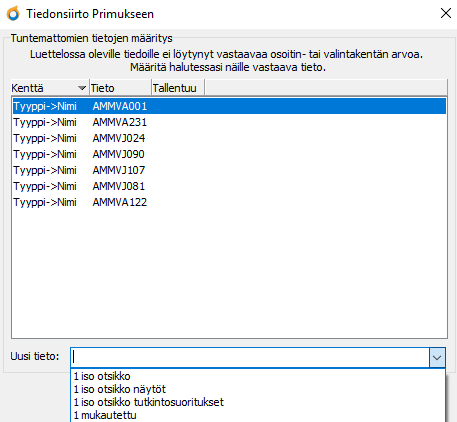
 Yhteenveto siirrosta
Yhteenveto siirrosta
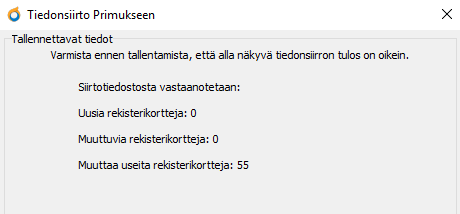 Viimeisessä apuruudussa kerrotaan, montako korttia syntyy ym. tietoja. Voit vielä tässä vaiheessa perua koko siirron, jos tarpeen. Jos valitset tallennuksen, syntyy Primukseen siirtotiedoston mukaiset uudet rekisterikortit ja muuttuvissa korteissa vanhat tiedot korvataan uusilla. Jos perut siirron, mitään ei siirry eikä muutu. Ruudun alareunassa on Edellinen, Tallenna, Hylkää-painikkeet.
Viimeisessä apuruudussa kerrotaan, montako korttia syntyy ym. tietoja. Voit vielä tässä vaiheessa perua koko siirron, jos tarpeen. Jos valitset tallennuksen, syntyy Primukseen siirtotiedoston mukaiset uudet rekisterikortit ja muuttuvissa korteissa vanhat tiedot korvataan uusilla. Jos perut siirron, mitään ei siirry eikä muutu. Ruudun alareunassa on Edellinen, Tallenna, Hylkää-painikkeet.